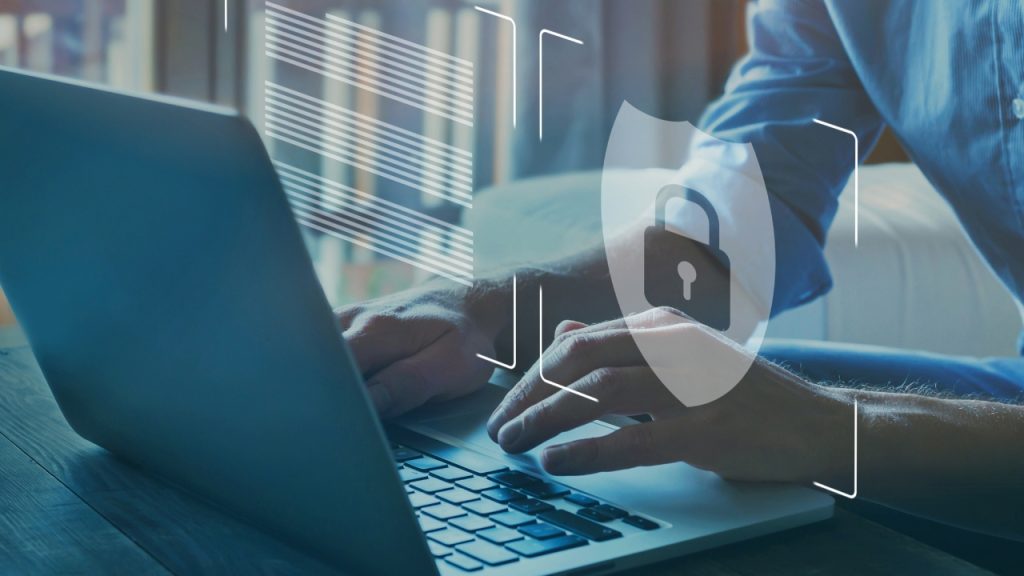
Desde la implementación de la UEFI, el sustituto del BIOS, se implementó también una nueva función denominada Secure Boot. Aunque es muy popular, aún existen algunos usuarios que no conocen esta tecnología o que desean saber cómo se puede desactivar para poder instalar otros sistemas operativos.
Esta capa de seguridad que viene implementada en el firmware UEFI de la placa base de tu ordenador, y que impide que se puedan ejecutar aplicaciones o sistemas operativos no firmados durante el arranque del PC. Sin embargo, algo que puede parecer positivo para mejorar la seguridad, trajo muchas críticas, ya que en un principio el único sistema operativo firmado que se podía arrancar con el Secure Boot activo era Windows 8.x, el sistema precisamente de la empresa que impulsó la implementación de esta función: Microsoft.
Los desarrolladores de otros sistemas operativos, especialmente los de código abierto, como Linux, FreeBSD, etc., tuvieron que pelearse para buscar soluciones para que sus sistemas pudieran arrancar con esta función activa. Actualmente ya ha dejado de ser un problema para estos sistemas. Ahora surge otro caso igualmente criticado como el TPM 2.0 como requisito para Windows 11, aunque esto ya es otro tema…
¿Qué es el Secure Boot?

El Secure Boot o arranque seguro, es un modo de inicio implementado en la UEFI que impide la ejecución de cualquier software no firmado o certificado en el arranque del sistema. Con ello se intenta evitar la carga de malware o aplicaciones que no sean de fiar cuando inicias el ordenador, sin embargo, como he dicho, esto también impedía en un inicio el arranque de sistemas operativos como GNU/Linux, FreeBSD, etc.
De hecho, desde la comunidad de código abierto donde más críticas recibía Secure Boot. No obstante, esto se pudo solucionar con algunas soluciones provisionales en un principio, dando paso a otras soluciones finales que han permitido que las distros GNU/Linux y otros sistemas puedan arrancar sin problema cuando el Secure Boot está activo.
Además, con la llegada de Windows 10, Microsoft daría otro paso más para desafiar a esta comunidad, ya que eliminaba la exigencia de hacer Secure Boot opcional, y como Windows es el sistema más usado en el PC, los fabricantes accedieron a las exigencias del gigante del software.
Pese a todos los avances conseguidos, aún puede haber alguna distro rara o algún sistema operativo que aún no cuente con soporte para Secure Boot, por lo que no podrás instalarlo en tu equipo si no desactivas Secure Boot, y es aquí donde entra en juego el siguiente apartado…
Cómo desactivar Secure Boot
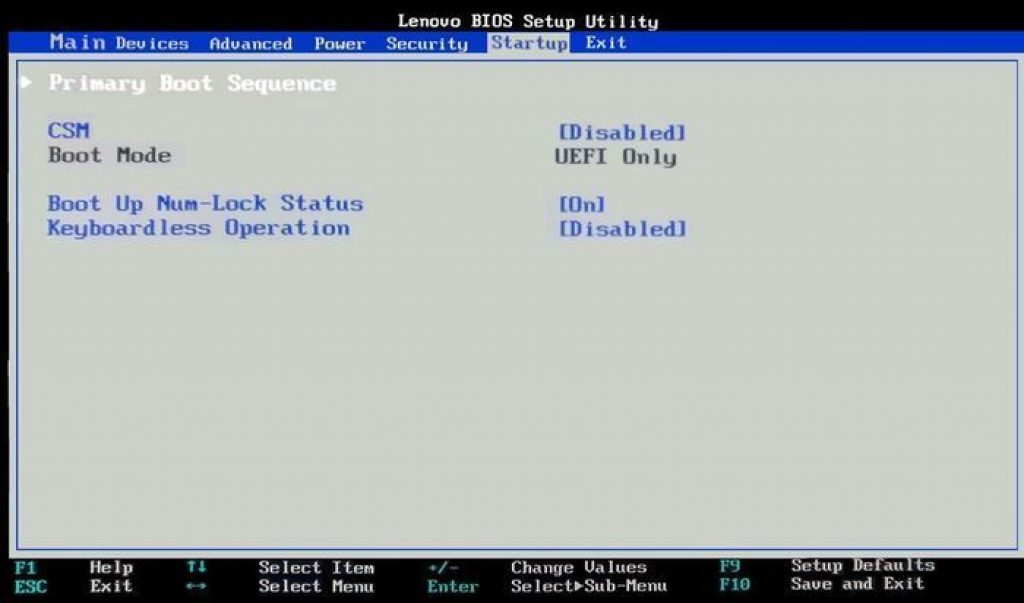
Para poder desactivar Secure Boot, primero tendrás que acceder en el UEFI. Puedes hacerlo de dos formas. Una es la forma que te explicamos aquí o también puedes acceder desde tu Windows. En este segundo caso, los pasos son:
- Entra en Configuración de Windows, el de la rueda dentada.
- Pulsa sobre la opción de Actualización y seguridad.
- Pulsa en Recuperación que aparece en la columna izquierda.
- Ahora pulsa Reiniciar ahora dentro de Inicio Avanzado.
- Tras iniciarse entrarás en el Inicio Avanzado de Windows. En el menú principal Elegir una opción debes elegir Solucionar problemas.
- Después verás que tienes varias opciones, pero tienes que pinchar sobre Opciones Avanzadas.
- Solo te queda pulsar sobre Configuración de firmware UEFI.
- Ahora el equipo se reiniciará y cuando lo haga entrará automáticamente en el menú del UEFI.
Una vez que estás dentro del menú del firmware UEFI, para desactivar Secure Boot, hayas entrado por el método que hayas entrado, los pasos a seguir son:
- Ve hacia la pestaña Security (puede cambiar de nombre según el fabricante).
- Dentro de esta pestaña podrás ver la opción Secure Boot. Muévete hacia él.
- Deberás tener la opción de pasar de Enabled a Disabled. Al ponerlo en Disabled estará desactivada.
Si no sabes cómo realizar estos cambios, fíjate bien que encontrarás una leyenda en el lado derecho o en la zona inferior de la pantalla con las teclas y sus funciones para moverte por los menús…

Los comentarios están cerrados.